오늘은 네이버페이 카드등록 및 카드삭제 방법에 대해서 설명드리려 합니다. 네이버 페이는 지금까지 대중적으로 많이 사용하시던 온라인 결제 시스템중에 하나입니다.
대부분 많은 분들이 어떠한 상품을 사려하실 때 네이버를 통해 많은 분들이 온라인 상품을 구매하시게 되니 네이버 페이는 거의 반강제로 필요한 부분이 없지 않나 싶죠 물론 다른 결제 시스템들도 있지만 카드 등록을 해두시면 굉장히 편안하니 안 사용할 수가 없는 구도인 거 같습니다.
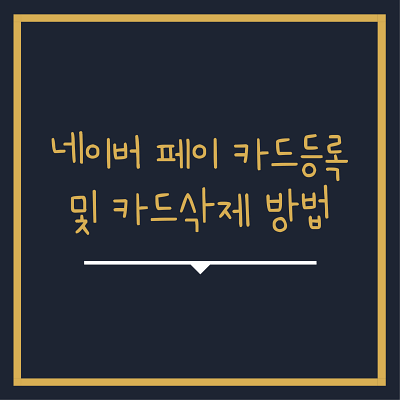
저도 이 등록 방법을 설명하려 오래간만에 어떤 카드가 등록돼있나 확인해보니 옛날부터 카드를 이것저것 등록해놓았더라고요. 오래간만에 저도 불필요한 카드들은 삭제할 겸 설명드리기 딱인 거 같습니다.
카드가 너무 여러개 있어도 굉장히 난잡해 보이고 나중에 결제하실 때 어떤 카드가 사용이 가능한지 분간이 안 가는 경우도 있기 때문에 사용할 카드 1~2개만 깔끔히 등록해두시고 사용하시는 걸 추천드립니다.
네이버페이 카드 등록 방법(PC)
1. 우선 "네이버 페이 홈페이지" 들어가줍니다.
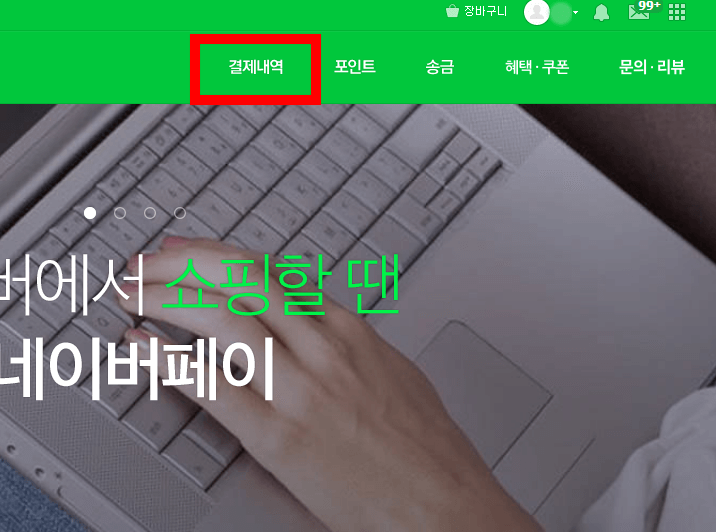
2. 홈페이지에 들어가 주셔서 만약 로그인이 안 돼있으시다면 주로 결제해주실 메인 네이버 아이디로 로그인해주신 후"결제 내역"을 클릭해줍니다.
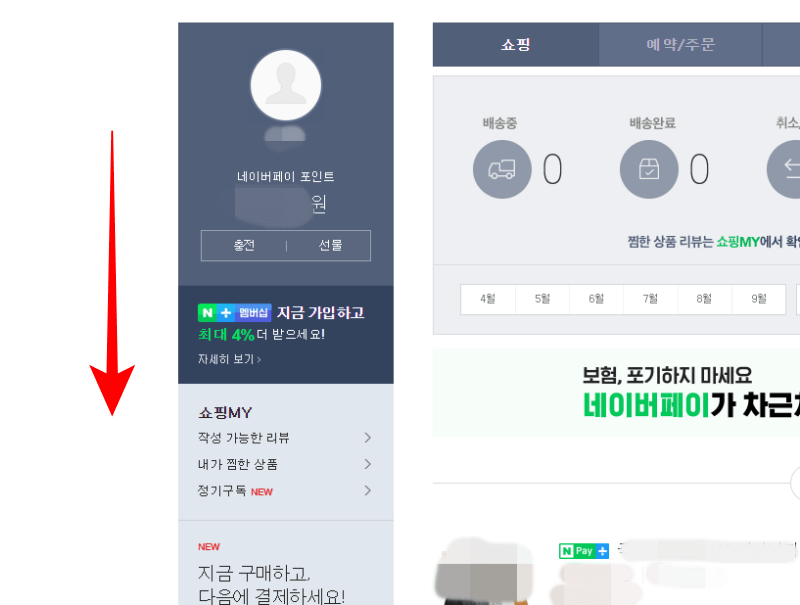
3. 클릭해주시면 네이버 페이 세부 설정 화면이 나오게 되는데 "화면 하단으로 스크롤"해줍니다.
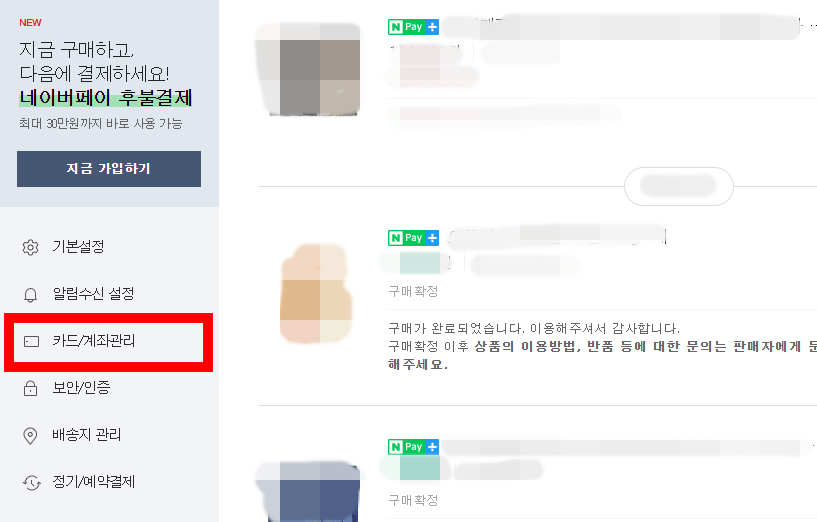
4. 내려주시면 화면 좌측 목록에 "카드/계좌관리" 버튼을 클릭해줍니다.
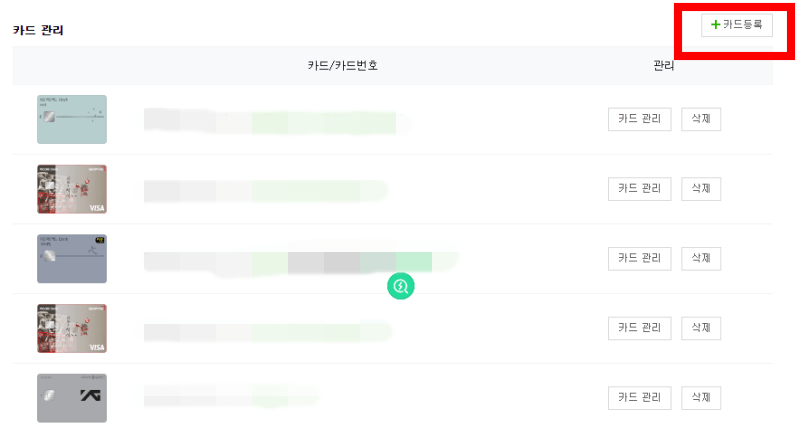
5. 그 후 아마 카드 등록이 처음이시라면 화면처럼 등록돼있는 카드는 나오지 않겠지만 화면 상단 오른쪽에 "카드 등록"버튼을 클릭해서 들어가 줍니다.
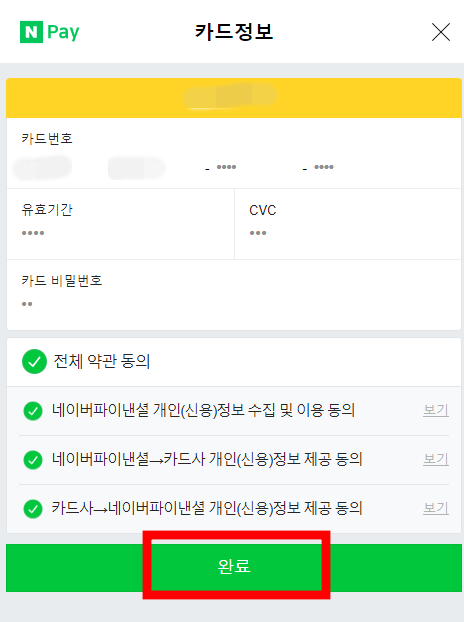
6. 그 후 카드번호와 유효기간, CVC, 카드 비밀번호 앞 2자리를 작성 후 화면 하단 약관 동의 꼼꼼히 확인해주신 후 "완료" 버튼을 클릭해줍니다.
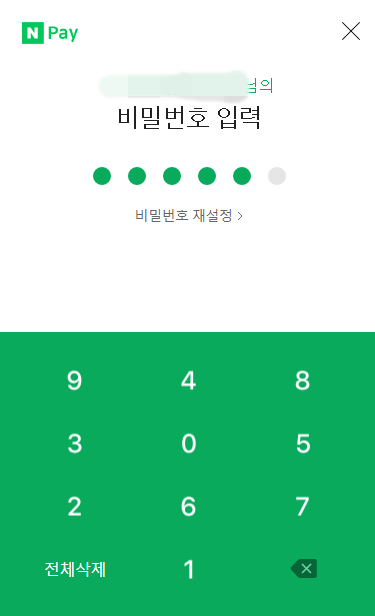
7. 마지막으로 자신이 작성해 둔 "비밀번호 6자리"를 기입해주시면 카드 등록이 완료가 됩니다. 만약 번호가 기억이 나지 않으신다면 중반에 재설정 버튼을 눌러주셔서 찾아주시면 됩니다.
네이버 페이 카드 등록 방법(모바일)
우선 "네이버 페이 모바일 버전"으로 들어가 줍니다.
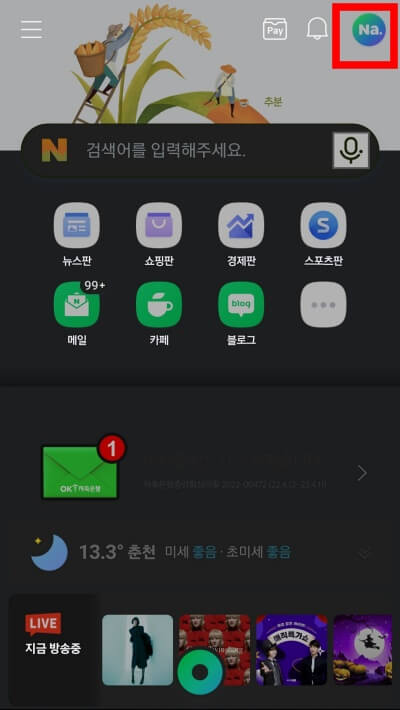
화면 상단 오른쪽 Na버튼을 클릭해주셔서 들어가 줍니다.
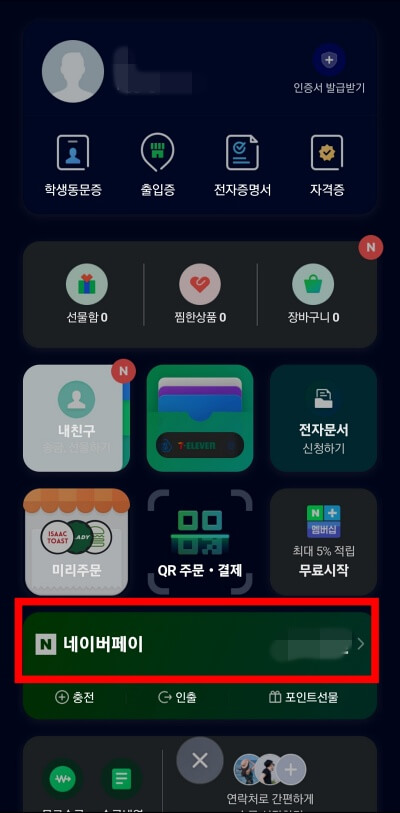
그 후 화면 하단에 보이시는 네이버 페이 버튼을 클릭해줍니다.
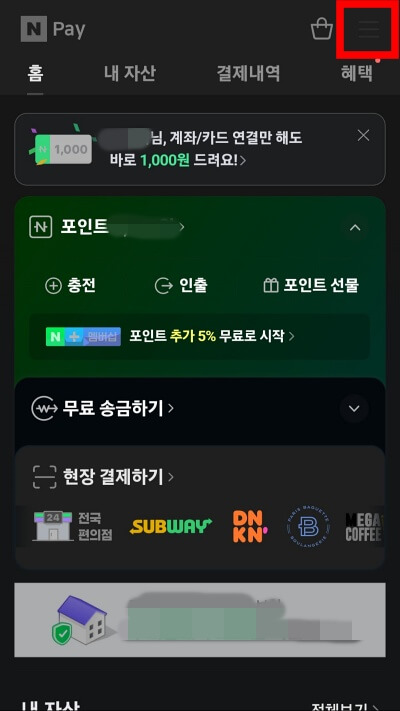
네이버 페이 룸에 들어와 주시면 여러 가지 내역 및 세부 설정들이 보이실 텐데요. 여기서 화면 상단 오른쪽에 보이시는 메뉴 짝대기 3개 버튼을 클릭해주셔서 들어가 줍니다.
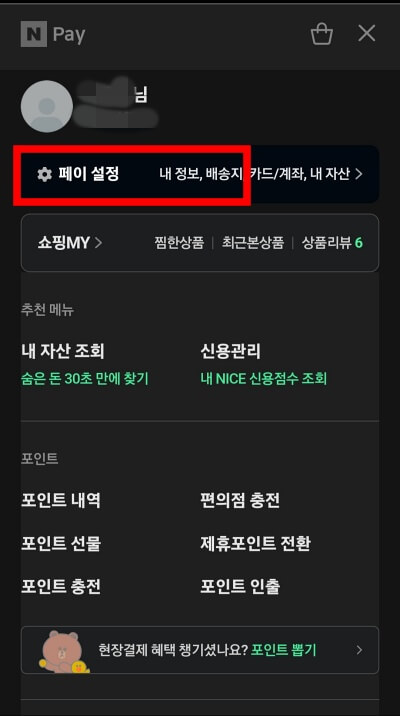
그 후 바로 상단에 보이시는 페이 설정 버튼을 클릭해주셔서 들어가 주신 후
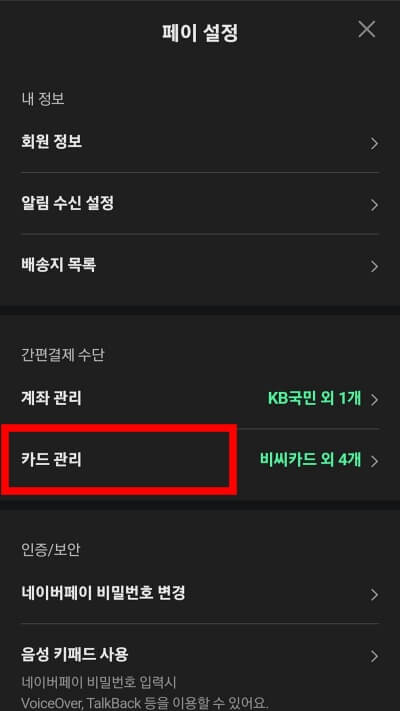
들어와 주셔서 바로 중단쯤 보이시는 카드 관리 버튼을 클릭해줍니다.
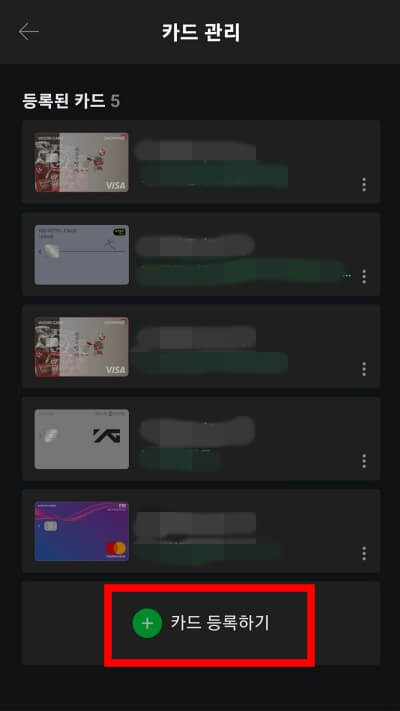
들어오시면 pc버전과 비슷하게 하단에 보이시는 네이버 페이 간편 결제 카드 등록하기 버튼을 클릭해해 줍니다.
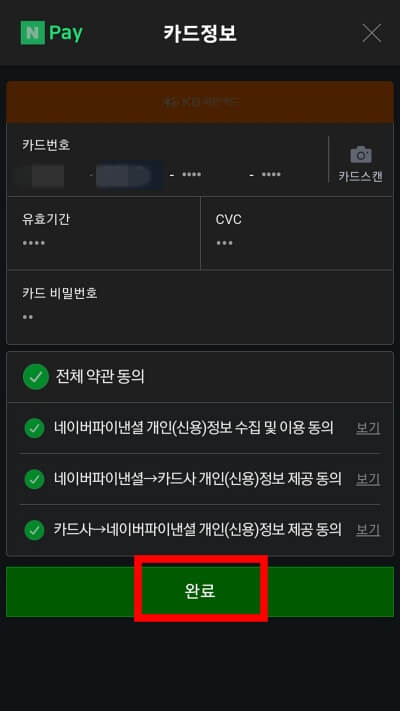
그리고 여기도 비밀번호 2자리 번호와 동의 약관 설명 다 읽어주신 후 화면 하단에 완료 버튼을 클릭해줍니다.
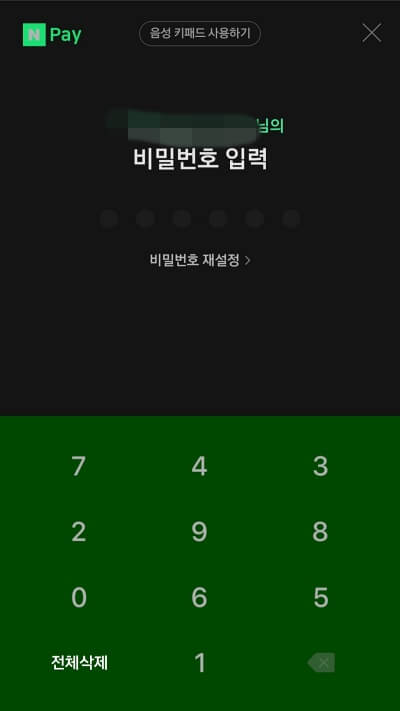
마지막으로 여기서도 비밀번호 6자리 작성해주시면 네이버 페이 카드 등록이 끝이 납니다.
만약 등록 오류가 뜨신다면 비밀번호를 잘못 기입하셨거나 카드번호가 틀린 걸로 직접 설명 창이 뜨더라고요 오류가 나타나신다면 해결해주신 후 진행해주시면 될 것 같습니다.
네이버 페이 카드 삭제 방법(모바일, PC)
PC버전
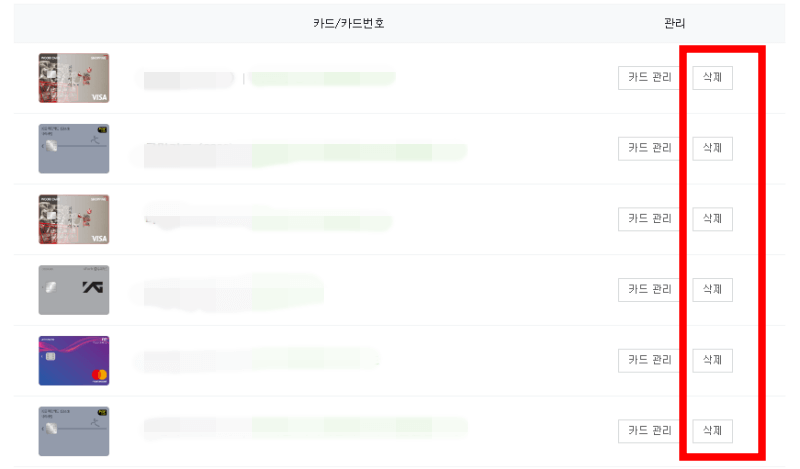
만약 반대로 카드 삭제를 원하신다면 PC버전에서는 아까와 비슷한 루트로 들어와 주셔서 카드 모양 왼쪽에 보이시는 삭제 버튼을 클릭해주시면 바로 삭제가 됩니다.
모바일 버전
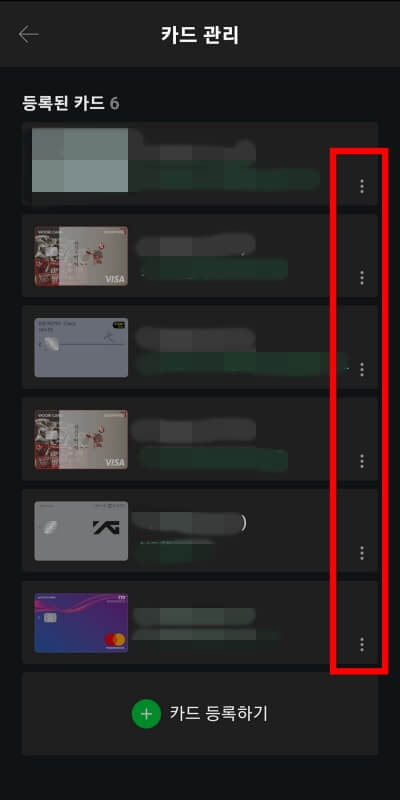
모바일 버전도 이와 같이 카드 모양 왼쪽에 보이시는 점 3개를 클릭해주시면 됩니다. 카드들 중 삭제하고 싶은 카드 모양 라인의 버튼을 클릭해주세요.
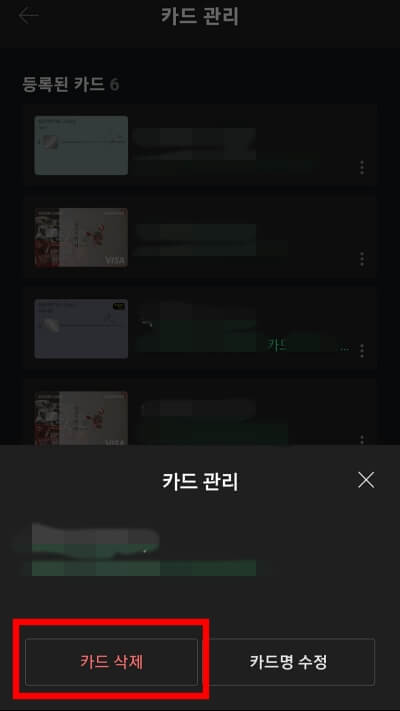
그 후 바로 하단에 보이시는 카드 삭제 버튼을 클릭해주시면 네이버 페이 카드 삭제가 완료됩니다.
끝으로
오늘은 네이버 페이 카드 등록 및 카드 삭제 방법에 대해서 설명드려보았습니다. 결제할 카드는 웬만해선 1~2개 등록해두신 게 깔끔하고 관리하기 쉬울 것 같습니다. 저도 오랜만에 설명하면서 카드 등록을 많이 해놓았었구나 싶더라고요. 여러분들도 온라인으로 결제할 카드를 딱 정해두셔서 거기서 관리하시는 걸 추천드립니다.
마음에 들어 할 글
'여러 카테고리' 카테고리의 다른 글
| 디즈니 플러스 해지 방법 간편하게(모바일,PC) (0) | 2022.09.25 |
|---|---|
| 윈도우 버전 확인 방법 간편 cmd (0) | 2022.09.23 |
| 티빙 한달 무료 사용 및 네이버 플러스 멤버십 해지 방법 (0) | 2022.09.21 |
| 디스코드 자동실행 끄기 및 시작 해제 방법 (0) | 2022.09.19 |
| 넷플릭스 캡쳐 및 검은화면 해결 방법 (0) | 2022.09.04 |




댓글